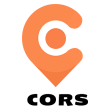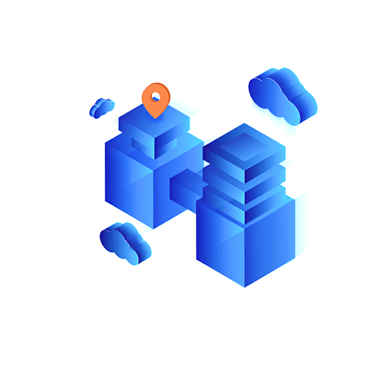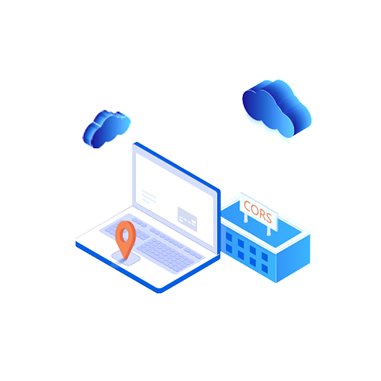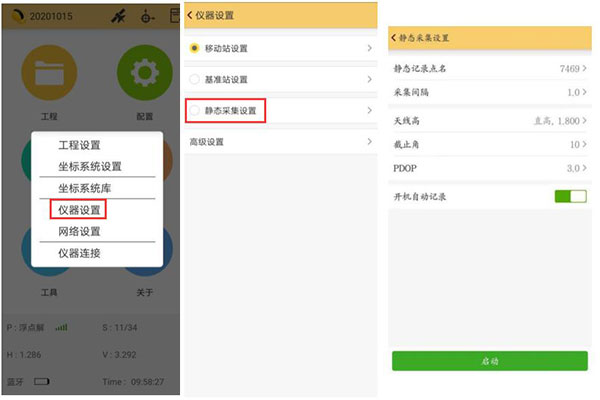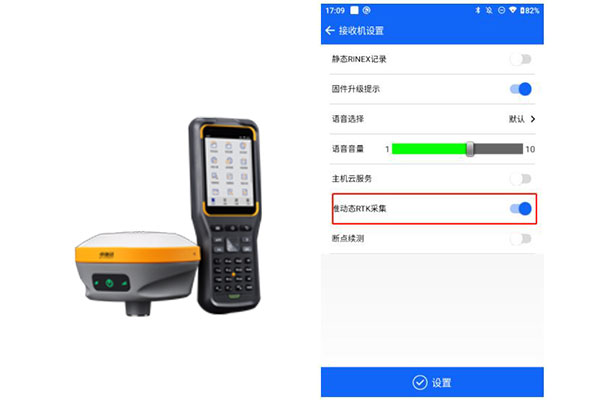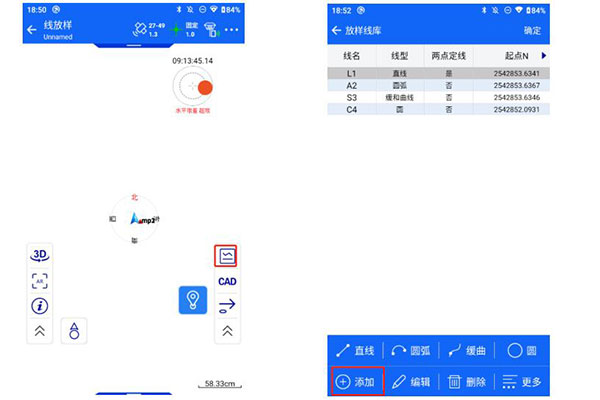【圖文教程】華測rtk測量步驟詳解,只需5步,讓你快速入門
發布時間:2021-09-01 10:40:51
華測RTK也是測量人經常使用的測量儀器,但是對于初次使用的測量人來說,對于它的操作并不是很熟悉。下面小編將以華測慣導RTK為例,為您詳細介紹華測rtk測量步驟,希望大家可以參考一下。
華測rtk測量步驟目錄一覽:
一、儀器架設
二、調試至固定
三、參數設置
四、測量作業
五、測量成功導出
一、儀器架設
首先把手簿托架安裝在伸縮對中桿上,手簿固定在手簿托架上,接收機固定在伸縮對中桿上。注意我們這里采用的是網絡模式,所以無需連接棒狀天線。
二、調試至固定
調試至固定這一步,需要3小步,連接儀器、新建工程,移動站工作模式設置
1、連接儀器——主機開機將手簿背面 NFC 區域貼近接收機 NFC 處,LandStar7 軟件會自動打開。當聽到“滴”的一聲代表手簿已連接上了手簿,隨后 LandStar7 軟件會提示“已成功連接接收機”。
2、新建工程——新建工程,【項目】界面→點擊【工程管理】→【新建】,輸入工程名、選擇坐標系統、選擇投影模型、點擊向下箭頭獲取中央子午線經度,最后點擊【接受】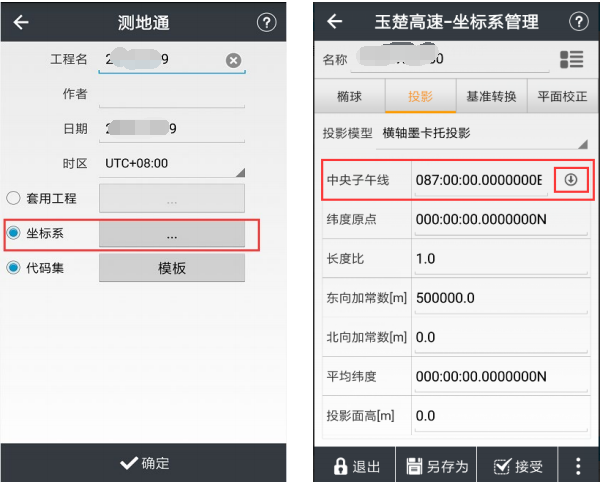 3、移動站工作模式設置——現在使用cors模式時主流,這里我們根據實際情況選擇cors模式,設置步驟如下:點擊【工作模式】→【新建】,選擇工作方式、數據接收方式、通訊協議、域名/IP 地址、端口、APN、源列表、用戶名密碼。設置完成后點擊【保存】,然后接受此工作模式即可。
3、移動站工作模式設置——現在使用cors模式時主流,這里我們根據實際情況選擇cors模式,設置步驟如下:點擊【工作模式】→【新建】,選擇工作方式、數據接收方式、通訊協議、域名/IP 地址、端口、APN、源列表、用戶名密碼。設置完成后點擊【保存】,然后接受此工作模式即可。
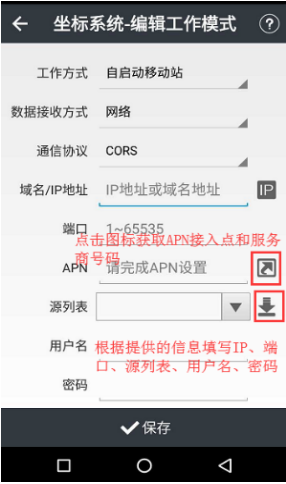 以上3小步設置完成之后,顯示屏上顯示固定則意味著設置成功。
以上3小步設置完成之后,顯示屏上顯示固定則意味著設置成功。
三、參數設置
將已知的參數輸入LandStar7 測地通軟件→【坐標系參數】→基準轉換中即可。
備注:RTK儀器測量出來的坐標是 WGS-84 經緯度坐標,而我們需要的坐標為獨立坐標系(CGCS2000、北京 54、西安 80……)下的平面坐標,所以需要知曉需要坐標系的七參數或三參數。如果沒有這些參數,則需要進行點校正,這個我們另開一篇文章單獨講解。
四、測量作業
這里我們以點測量的傾斜測量操作步驟為例,測量作業步驟如下:
1、【點測量】界面,點擊傾斜測量圖標開啟傾斜測量功能。
2、此時會進入初始化界面,按照界面提示步驟進行初始化,初始化成功后 傾斜測量圖標為綠色 ,便可開始使用傾斜測量。
3、輸入點名和儀器高后點擊測量圖標 ,采集完成后測量點會自動保存至點管理。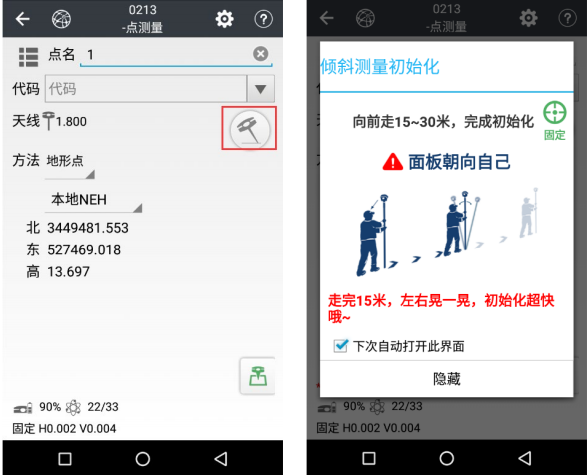 五、測量成功導出
五、測量成功導出
【項目】界面→【導出】→選擇需要導出的點類型、文件類型和存儲路徑,然后對文件進行命名。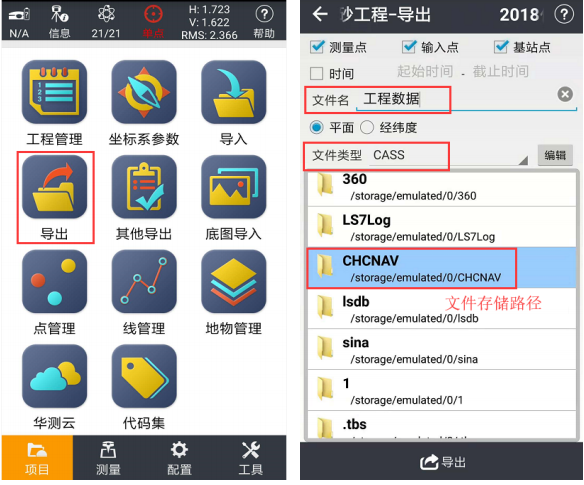 注意:測量軟件支持導出*.csv、*.txt 和 CASS 格式的數據,大家可以根據實際情況按需選擇。
注意:測量軟件支持導出*.csv、*.txt 和 CASS 格式的數據,大家可以根據實際情況按需選擇。
華測rtk測量步驟目錄一覽:
一、儀器架設
二、調試至固定
三、參數設置
四、測量作業
五、測量成功導出
一、儀器架設
首先把手簿托架安裝在伸縮對中桿上,手簿固定在手簿托架上,接收機固定在伸縮對中桿上。注意我們這里采用的是網絡模式,所以無需連接棒狀天線。
二、調試至固定
調試至固定這一步,需要3小步,連接儀器、新建工程,移動站工作模式設置
1、連接儀器——主機開機將手簿背面 NFC 區域貼近接收機 NFC 處,LandStar7 軟件會自動打開。當聽到“滴”的一聲代表手簿已連接上了手簿,隨后 LandStar7 軟件會提示“已成功連接接收機”。
2、新建工程——新建工程,【項目】界面→點擊【工程管理】→【新建】,輸入工程名、選擇坐標系統、選擇投影模型、點擊向下箭頭獲取中央子午線經度,最后點擊【接受】
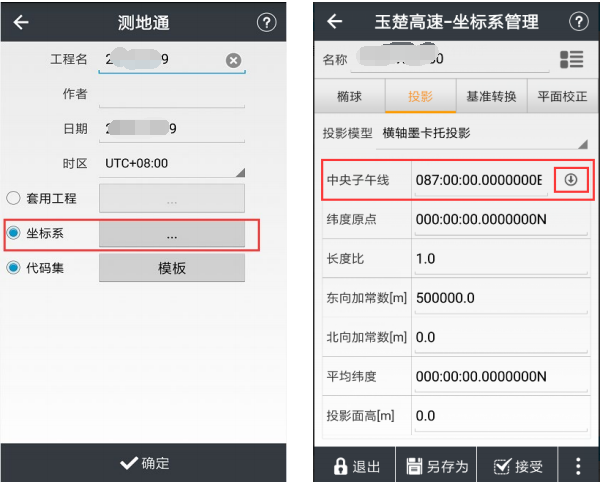
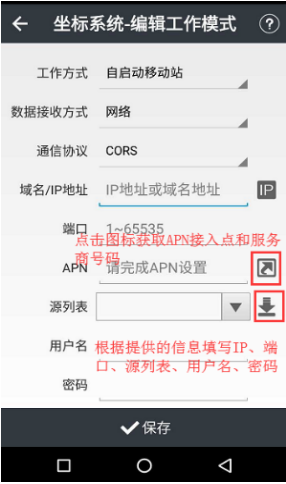
三、參數設置
將已知的參數輸入LandStar7 測地通軟件→【坐標系參數】→基準轉換中即可。
備注:RTK儀器測量出來的坐標是 WGS-84 經緯度坐標,而我們需要的坐標為獨立坐標系(CGCS2000、北京 54、西安 80……)下的平面坐標,所以需要知曉需要坐標系的七參數或三參數。如果沒有這些參數,則需要進行點校正,這個我們另開一篇文章單獨講解。
四、測量作業
這里我們以點測量的傾斜測量操作步驟為例,測量作業步驟如下:
1、【點測量】界面,點擊傾斜測量圖標開啟傾斜測量功能。
2、此時會進入初始化界面,按照界面提示步驟進行初始化,初始化成功后 傾斜測量圖標為綠色 ,便可開始使用傾斜測量。
3、輸入點名和儀器高后點擊測量圖標 ,采集完成后測量點會自動保存至點管理。
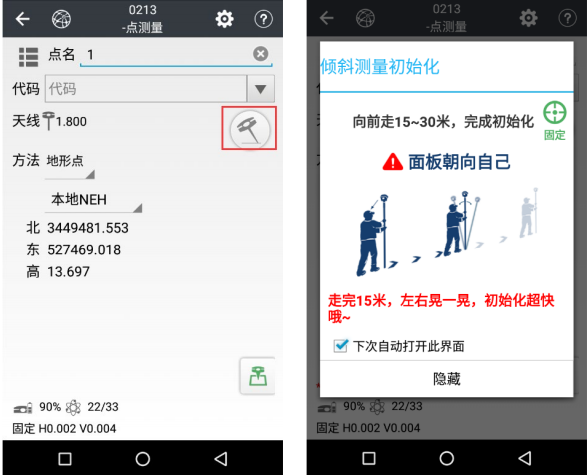
【項目】界面→【導出】→選擇需要導出的點類型、文件類型和存儲路徑,然后對文件進行命名。
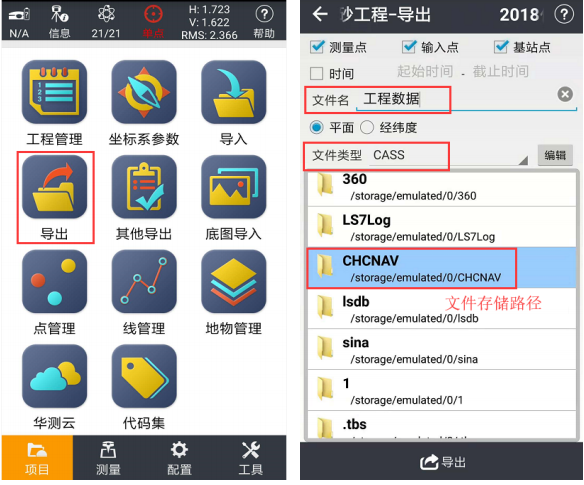
上一篇: rtk測量儀器,這5種常用功能你需要了解
相關閱讀:
聯系方式
聯系方式
公司傳真:400-110-5117
客服電話:15528332692
客服微信:qxcorszh

推薦產品
熱點資訊